pdf拆分成多个文件

在办公时当遇到文件较大的PDF文档时,往往需要将其拆分为多个PDF文档,对此就要了解下pdf拆分成多个文件的方法。其实只要使用万兴PDF就能快速拆分PDF文档,使用万兴PDF打开PDF文档后,点击顶部导航栏的页面按钮,然后点击次级导航栏的拆分按钮,在弹出的对话框中设置具体的拆分方式:按页数拆分、按文件大小拆分、按顶级书签拆分,设置后输出文件夹点击拆分按钮即可。
一、如何将pdf拆分成多个文件
很多用户在日常处理PDF文档时都会遇到比较大的文件,同时因为工作需求要把PDF文档拆分,对此只要使用万兴PDF即可快速实现,接下来详细说说其操作流程:
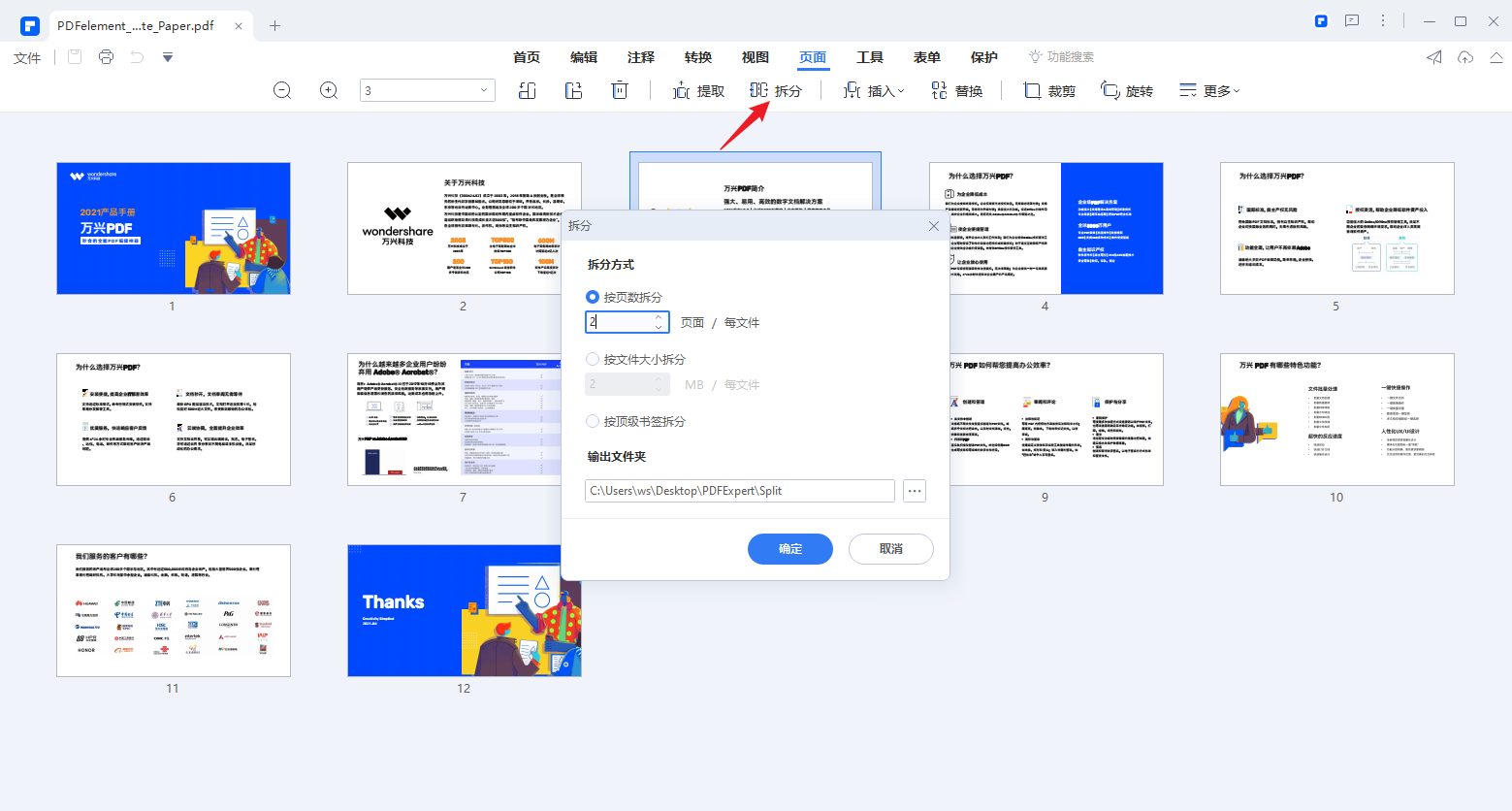
Step1安装万兴
步骤一:在万兴官网下载新版安装包,完成本地计算机上万兴PDF的安装,使用其打开要拆分的PDF文档。
Step2设置拆分参数
步骤二:点击顶部导航栏的页面按钮,然后选择次级导航栏的拆分选项,在弹出对话框内设置拆分参数。
Step3拆分方法
步骤三:①在弹出的对话框中设置根据页数拆分;②在弹出的对话框设置根据文件大小拆分:③在弹出的对话框设置根据顶级书签拆分。
Step4拆分PDF
步骤四:设置好拆分后PDF文档的保存路径,之后点击执行即可拆分PDF文档。
二、如何将pdf拆分成多个文件
刚才介绍pdf拆分成多个文件的方法时,提到可以根据顶级书签拆分PDF文档,使用这种方式可以更为精准的完成不规则的PDF文档拆分操作,但是需要先为PDF文档设置好书签,接下来说说该操作流程:
Step1添加书签
步骤一:使用万兴打开要添加书签的PDF文档后,点击左侧的面板中书签按钮,然后点击书签栏内的添加书签按钮。
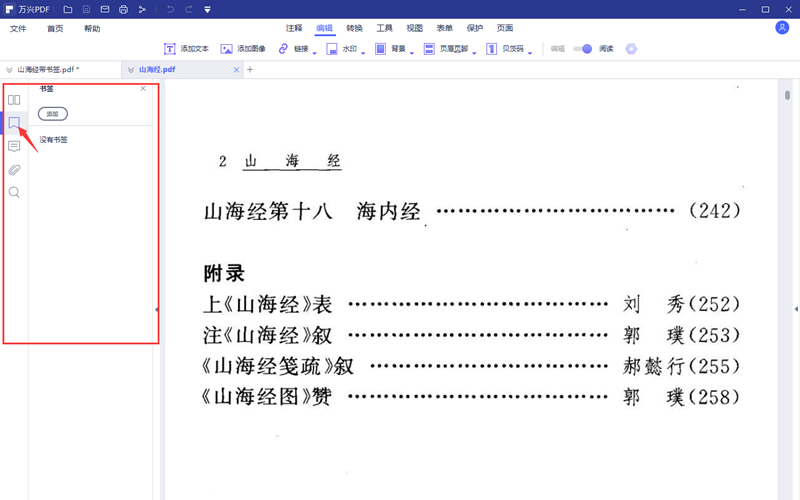
Step2添加子书签
步骤二:在新建的书签上右击鼠标可以更改书签名字,同时右击该书签还可以看到添加子书签的选项,点击后即可在书签上添加子书签。
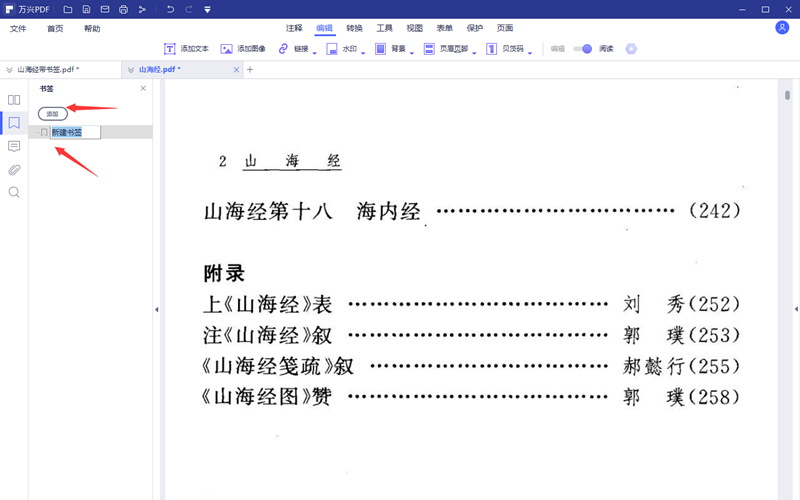
如果用户使用的是万兴PDF还可以为PDF文档快速添加书签,其操作流程如下:
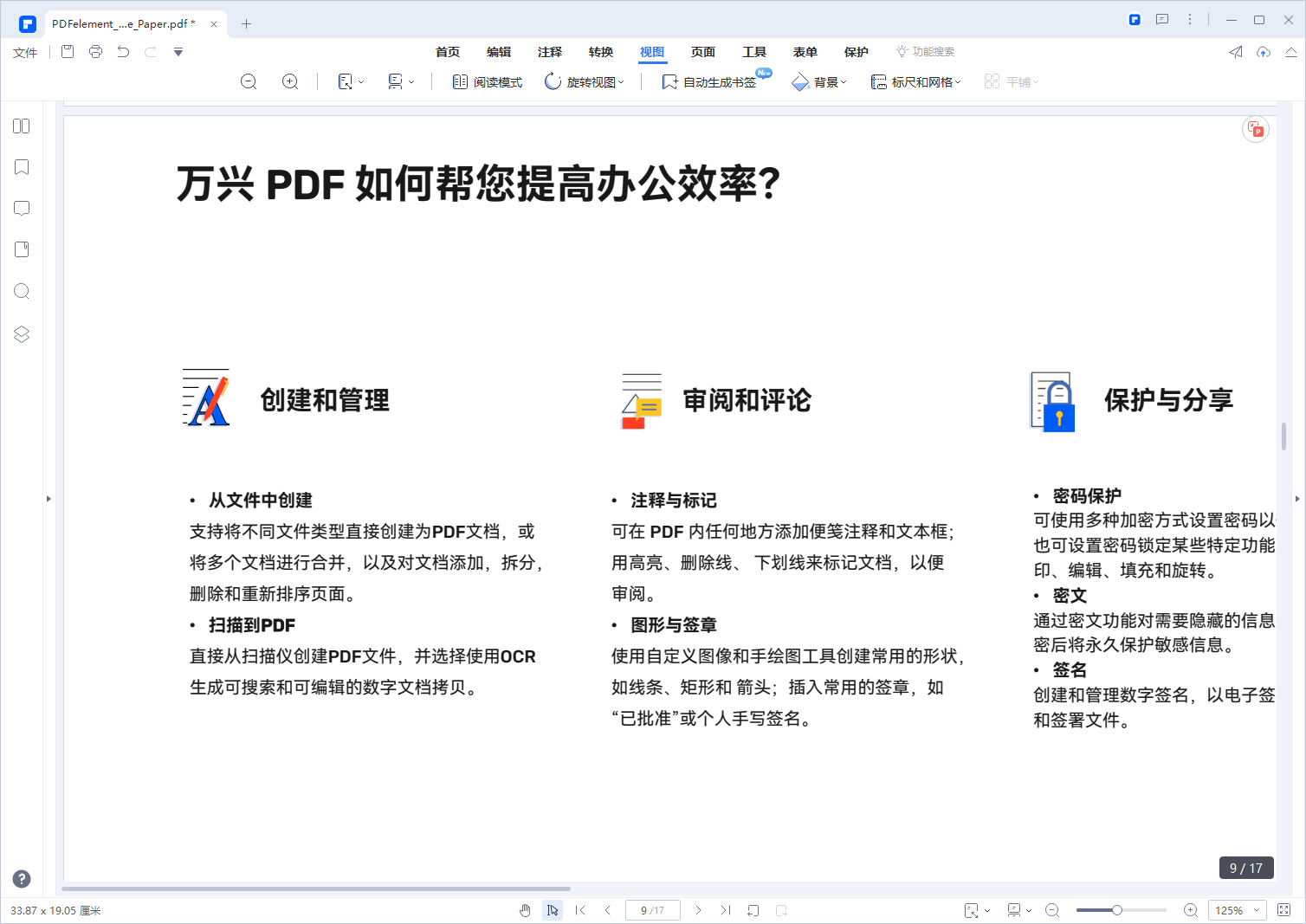
Step1自动生成书签
步骤一:使用万兴PDF打开要编辑的PDF文档,然后点击顶部导航栏的视图功能,再点击自动生成书签选项。
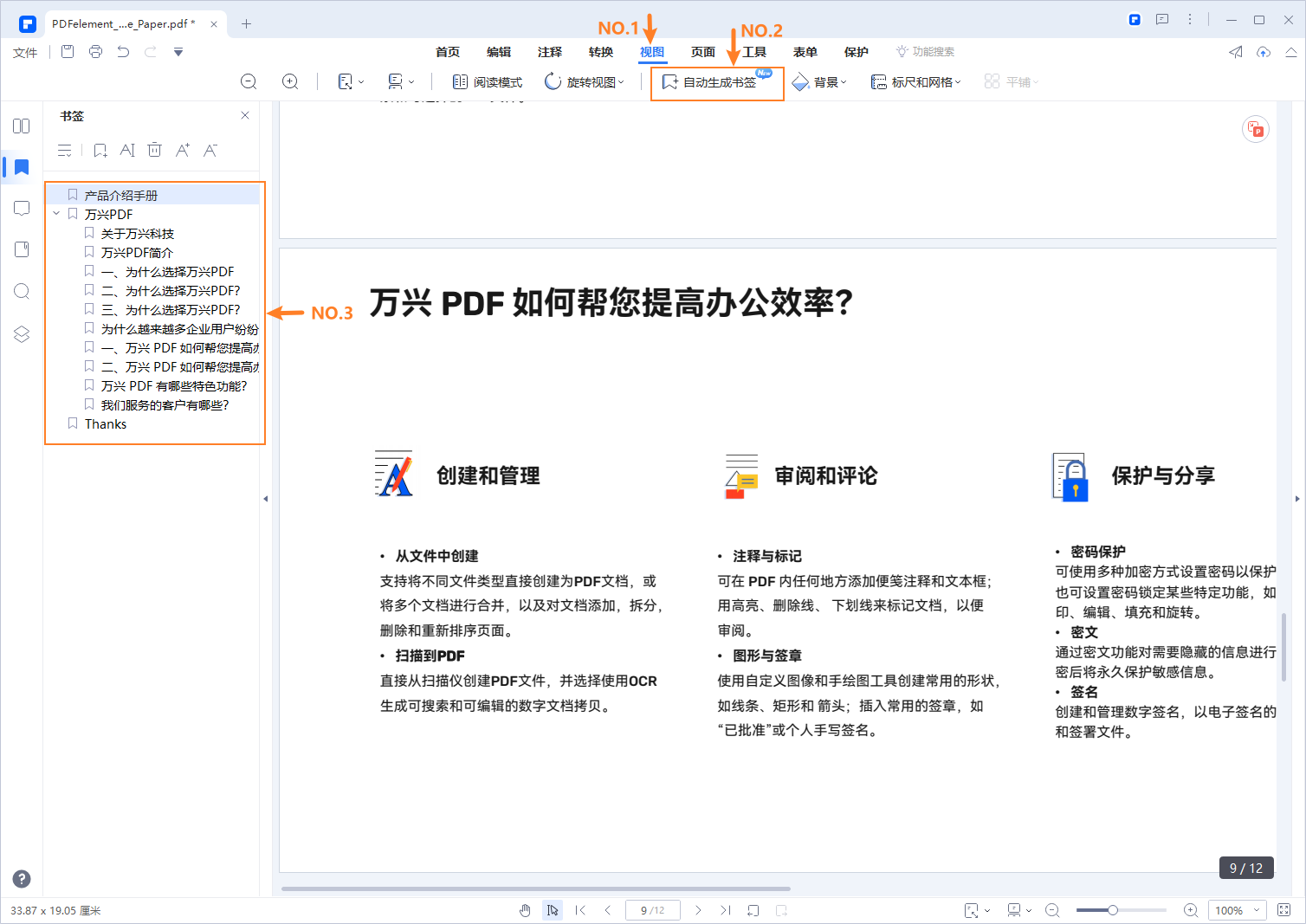
Step2生成书签
步骤二:点击后万兴PDF会根据内容自动识别并且生成书签,同时还可以右击书签后选择增删书签、添加子书签、设置目标、修改打印页面等选项进行快速操作。
还有我们在使用万兴PDF快速拆分PDF文档时,如果选择根据顶级书签来拆分PDF文档,则是按照一级书签来完成拆分,同时原本的子书签就会自动变成一级书签。
三、如何将pdf拆分成多个文件
刚才介绍了pdf拆分成多个文件的方法,如果我们在拆分PDF文档后,还希望继续编辑拆分后的PDF文档,在可以使用万兴PDF来完成。点击万兴PDF顶部导航栏的编辑按钮后,即可直接编辑PDF的图文,而点击顶部导航栏的页面按钮后,即可通过点击次级导航栏的拆分、裁剪、添加、替换等按钮完成具体的页面操作。
以上介绍的就是pdf拆分成多个文件的方法,同时介绍了与之相关的如果为PDF添加顶级书签,用户使用万兴PDF不仅仅可以快速拆分PDF文档,同时还可以对PDF文档进行快速编辑,真正有效提高PDF文档的编辑效率。





